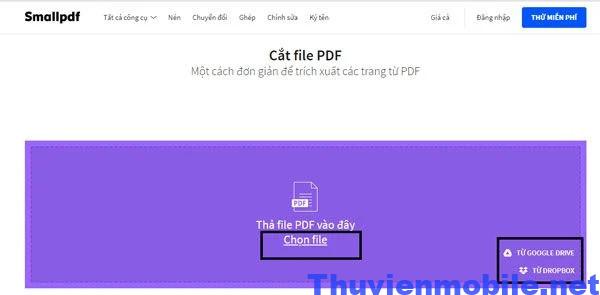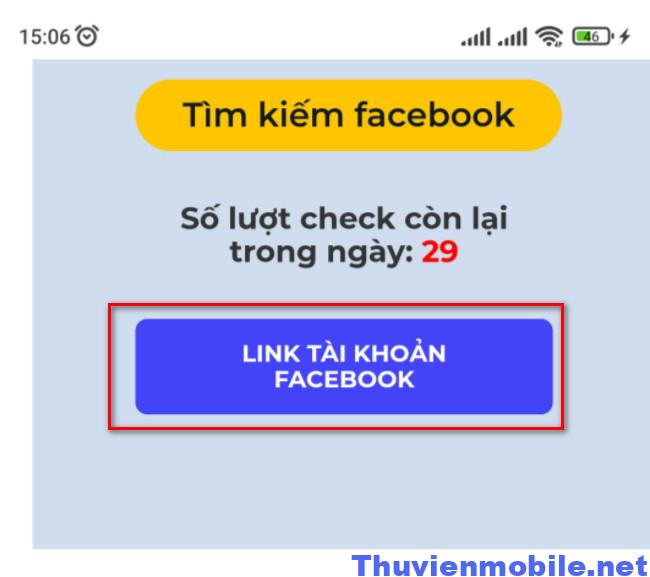Hướng dẫn cách tách file PDF thành nhiều file nhanh chóng
By Truong Hung -
Việc tách file PDF thành nhiều file đã trở thành một phần quan trọng trong quá trình làm việc với tài liệu số hóa. Với sự phổ biến ngày càng tăng của tài liệu PDF, việc tách chúng thành các phần nhỏ hơn có thể giúp chúng ta quản lý thông tin hiệu quả hơn. Từ việc tách các trang trong tài liệu để chỉnh sửa hoặc chia sẻ dễ dàng, đến việc tạo ra các tệp con riêng biệt từ một tài liệu lớn - quá trình này giúp tối ưu hóa quản lý tài liệu và làm việc với dữ liệu kỹ thuật số trở nên thuận tiện hơn bao giờ hết. Trong bài viết này, chúng ta sẽ khám phá các cách để thực hiện việc này một cách dễ dàng và hiệu quả.
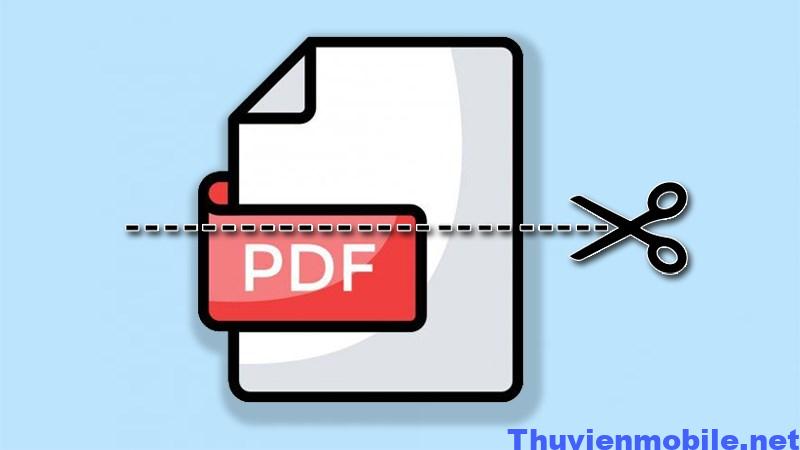 Xem thêm: Tải Game Hack Talking Tom Gold Run Appvn (Vô hạn tiền, Kim cương)
Xem thêm: Tải Game Hack Talking Tom Gold Run Appvn (Vô hạn tiền, Kim cương)
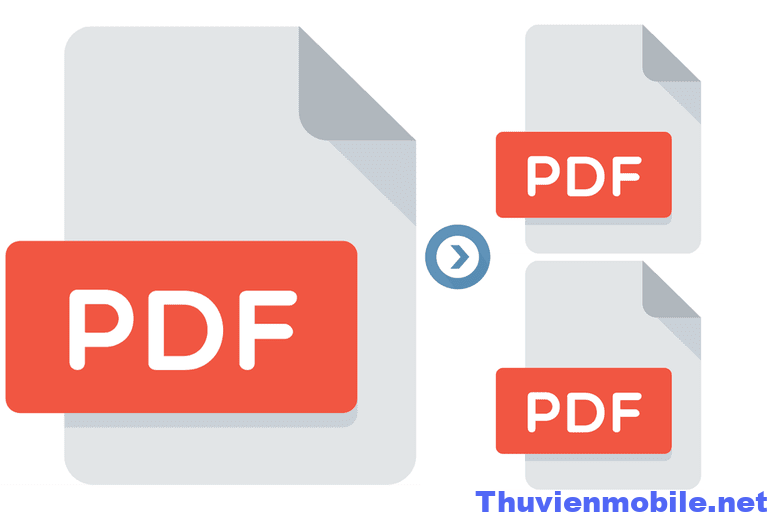 Xem thêm: Tải Hack Liên Quân Mobile Apk miễn phí (MOD Menu, Map sáng, Bất tử)
Xem thêm: Tải Hack Liên Quân Mobile Apk miễn phí (MOD Menu, Map sáng, Bất tử)
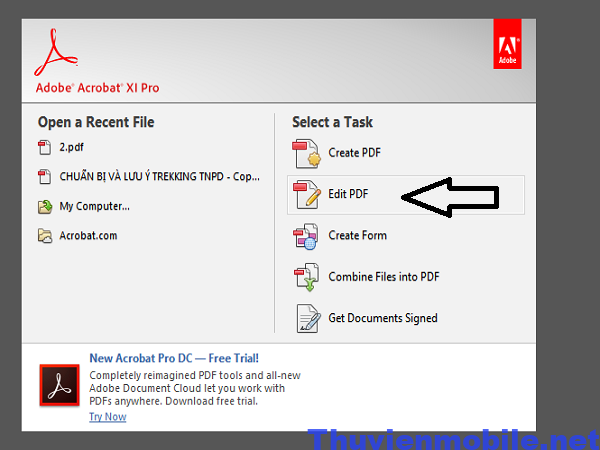
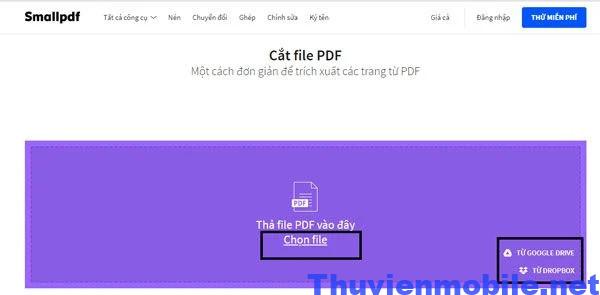
Giới thiệu về file PDF
File PDF là viết tắt của Portable Document Format chính là một định dạng tài liệu phổ biến được sử dụng rộng rãi trong thế giới số hóa. Được phát triển bởi công ty Adobe Systems vào những năm 1990, PDF đã trở thành một tiêu chuẩn cho việc chia sẻ tài liệu điện tử bởi tính bảo mật và tính nhất quán của nó trên nhiều nền tảng khác nhau. File PDF thường bao gồm một tài liệu chứa văn bản, hình ảnh, đồ họa và các đối tượng đa phương tiện khác, được tổ chức thành các trang có thứ tự. Điểm đáng chú ý của PDF là khả năng hiển thị một tài liệu trên mọi thiết bị và hệ điều hành mà không bị thay đổi định dạng ban đầu. Điều này làm cho PDF trở thành một công cụ quan trọng cho việc trình bày và lưu trữ thông tin trong một định dạng đồng nhất. Ngoài ra, các file PDF có thể được bảo vệ bằng mật khẩu hoặc chữ ký số để đảm bảo tính an toàn và xác thực của tài liệu. PDF cũng hỗ trợ nhiều tính năng như tạo ghi chú, tạo mục lục, và chuyển đổi sang các định dạng khác như Word hoặc Excel.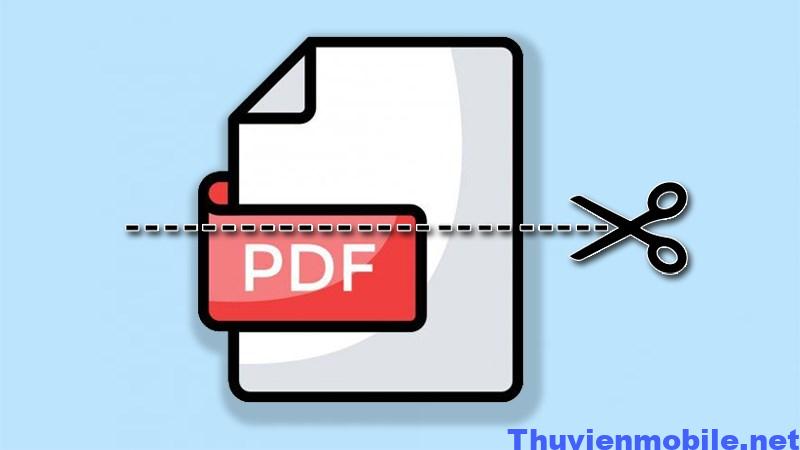 Xem thêm: Tải Game Hack Talking Tom Gold Run Appvn (Vô hạn tiền, Kim cương)
Xem thêm: Tải Game Hack Talking Tom Gold Run Appvn (Vô hạn tiền, Kim cương)
Lợi ích của việc tách file PDF thành nhiều file
Quản lý tài liệu dễ dàng hơn
Khi bạn có một tài liệu PDF lớn, việc tách thành các file con giúp bạn tạo ra cấu trúc rõ ràng hơn. Điều này làm cho việc quản lý và tìm kiếm thông tin trở nên thuận tiện hơn.Chia sẻ thông tin đơn giản hơn
Tách PDF thành các file nhỏ cho phép bạn chia sẻ chỉ một phần của tài liệu mà không cần chia sẻ toàn bộ. Điều này hữu ích khi bạn muốn gửi thông tin cụ thể cho người khác.Dễ dàng chỉnh sửa và sắp xếp lại nội dung
Khi bạn cần chỉnh sửa hoặc sắp xếp lại các phần của tài liệu, việc tách thành các file con giúp bạn thực hiện điều này một cách nhanh chóng và dễ dàng.Tiết kiệm thời gian và tài nguyên
Trong trường hợp bạn chỉ cần làm việc với một phần cụ thể của tài liệu, việc tách file PDF giúp bạn tránh việc làm việc với dữ liệu không cần thiết, giúp tiết kiệm thời gian và tài nguyên máy tính.Bảo mật dữ liệu
Tách file PDF có thể giúp bạn bảo mật dữ liệu bằng cách chia thành các phần khác nhau và áp dụng các quyền truy cập khác nhau cho từng phần. Điều này có thể ngăn chặn người khác truy cập vào các phần không được phép.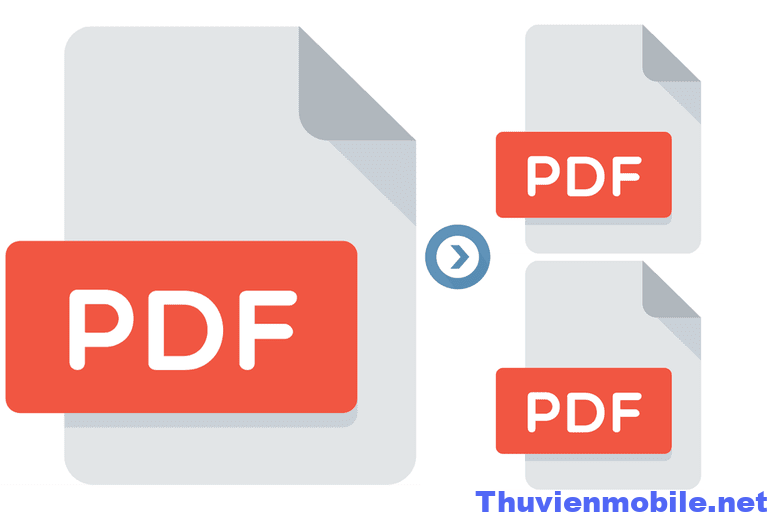 Xem thêm: Tải Hack Liên Quân Mobile Apk miễn phí (MOD Menu, Map sáng, Bất tử)
Xem thêm: Tải Hack Liên Quân Mobile Apk miễn phí (MOD Menu, Map sáng, Bất tử)
Hướng dẫn cách tách file PDF thành nhiều file nhanh chóng
Để tách một tệp PDF thành nhiều tệp con một cách nhanh chóng, bạn có thể sử dụng các công cụ và phần mềm phù hợp. Dưới đây là một hướng dẫn sử dụng Adobe Acrobat Reader và SmallPDF, hai công cụ phổ biến cho công việc nay:Sử dụng Adobe Acrobat Reader
Bước 1: Nếu bạn chưa có Adobe Acrobat Reader, bạn có thể tải về và cài đặt nó từ trang web chính thức của Adobe. Bước 2: Mở tệp PDF mà bạn muốn tách bằng Adobe Acrobat Reader. Bước 3: Trong thanh công cụ ở phía trên, bạn sẽ thấy một tab "Tools". Bấm vào nó và sau đó chọn "Organize Pages" (Tổ chức trang). Bước 4: Trong giao diện "Organize Pages," bạn có thể kéo và thả các trang PDF để chọn trang cần tách. Hoặc bạn có thể ghi số trang cụ thể. Bước 5: Khi bạn đã chọn trang cần tách, chọn "More" (Thêm) và sau đó chọn "Split" (Tách). Bạn có thể chọn cách tách theo số lượng trang hoặc kích thước tệp. Bước 6: Đặt vị trí và tên cho các tệp con mới được tạo và sau đó nhấp vào "Split" (Tách).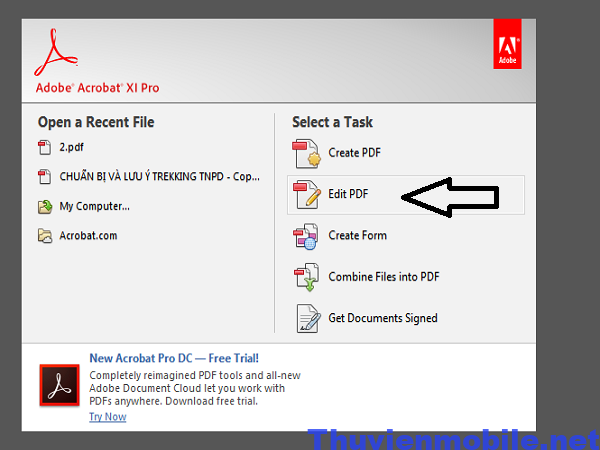
Sử dụng SmallPDF
Bước 1: Mở trình duyệt web và truy cập trang web SmallPDF tại https://smallpdf.com/split-pdf. Bước 2: Kéo và thả tệp PDF của bạn lên trang web hoặc bấm vào nút "Choose file" (Chọn tệp) để tải tệp lên. Bước 3: Sau khi tệp PDF được tải lên, bạn có thể tách trang bằng cách chọn "Split PDF" (Tách PDF). Bước 4: Bạn có thể chọn tách theo số lượng trang hoặc bằng cách kéo thanh trượt để chọn vùng cụ thể trong tệp PDF. Bước 5: Sau khi bạn đã thiết lập cách tách, nhấp vào nút "Split" (Tách). Sau đó, bạn có thể tải về các tệp con đã tách từ tệp PDF gốc.